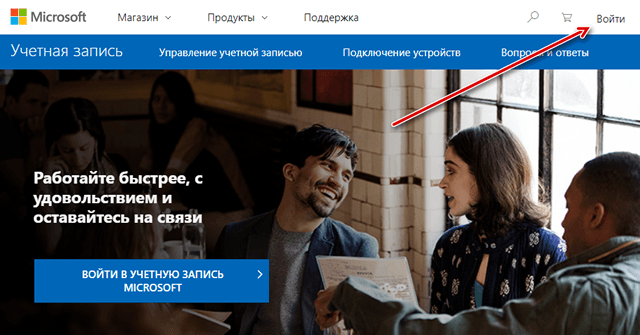Если Вы используете Outlook.com, OneDrive, Office 365 или Skype, есть хорошие шансы, что Вы уже имеете учетную запись Майкрософт. Возможно, Вы даже не заметили этого, так как учетная запись Майкрософт может быть связана с любым адресом электронной почты. В рамках Майкрософт Вы могли создать адрес на outlook.com, hotmail.com, live.com или даже skype.com. Кроме того, вы можете использовать полностью адрес электронной почты, не принадлежащей Microsoft (например, Gmail).
Если вы настроили новый компьютер (или переустановили Windows) и течение 8 дней не настроили локальную учетную запись, то любой адрес, который вы используете для входа на ваш компьютер, будет вашей учетной записью Майкрософт.
Как создать учетную запись Майкрософт
Если у вас еще нет учетной записи Microsoft (или вы просто хотите создать новую), – сделать это очень легко. На самом деле, если вы устанавливаете Windows (или настраиваете новый ПК), или настраиваете приложение или службу Microsoft, обычно Вы проходите через настройку учетной записи Microsoft.
В противном случае, если вы хотите создать новую учетную запись, зайдите на страницу учетной записи Microsoft. После того, как вы окажетесь на странице, нажмите кнопку Войти в правом верхнем углу.
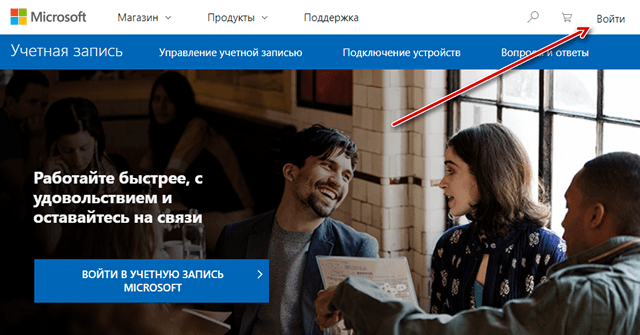
Вы попадёте на страницу входа в учетную запись. Если вы подозреваете, что у вас уже есть учетная запись Microsoft, попробуйте ввести адрес электронной почты и нажать кнопку Далее.
Если вы видите ошибку, то, вероятно, у вас нет учетной записи (по крайней мере, не с этим адресом). Нажмите на ссылку Создайте её, чтобы начать создание «с нуля».
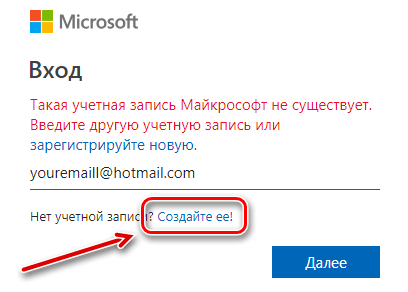
Примечание: корпорация Майкрософт также предлагает использовать тот же адрес электронной почты (который вы тестировали), чтобы создать свой аккаунт. Если вы предпочитаете использовать другую электронную почту, нажмите назад в вашем браузере и нажмите на ссылку Создайте её еще раз.
На странице создание учетной записи у вас есть несколько вариантов. Во-первых, вы можете создать новую учетную запись, используя любой существующий адрес электронной почты, независимо от того, создан ли она на базе сервисов Microsoft или нет. Просто введите адрес, а затем нажмите кнопку Далее. Если у вас нет адреса электронной почты, который вы хотите использовать, или Вы хотите настроить новый только для вашей учетной записи Microsoft, нажмите ссылку Получить новый адрес электронной почты.
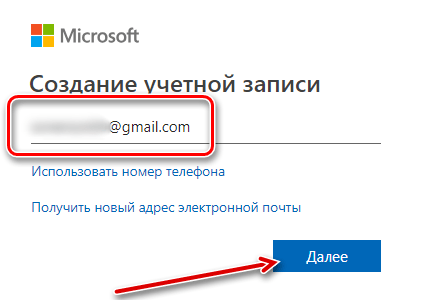
На следующем экране создайте пароль для защиты учетной записи, а затем нажмите кнопку Далее.
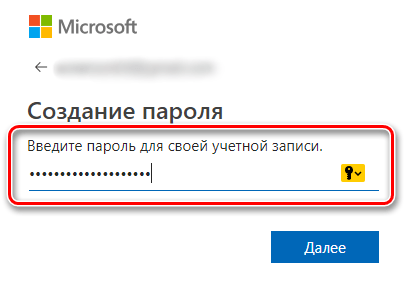
Затем нужно будет удовлетворить любопытство Microsoft, указав немного личных данных.
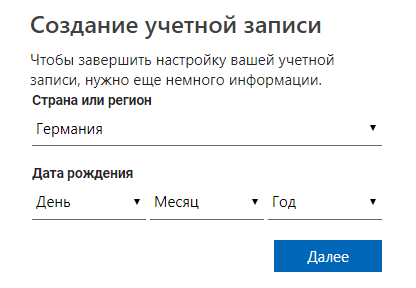
Microsoft отправит вам по электронной почте код безопасности, чтобы убедиться, что вы являетесь владельцем учетной записи электронной почты. Откройте сообщение электронной почты и скопируйте код безопасности из сообщения электронной почты.
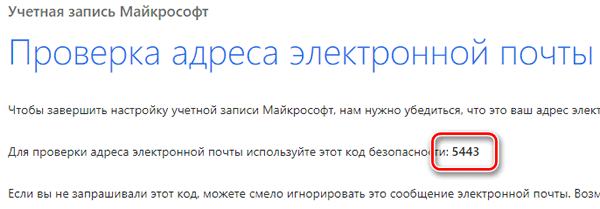
Вставить код безопасности на странице проверки электронной почты, а затем нажмите кнопку Далее.
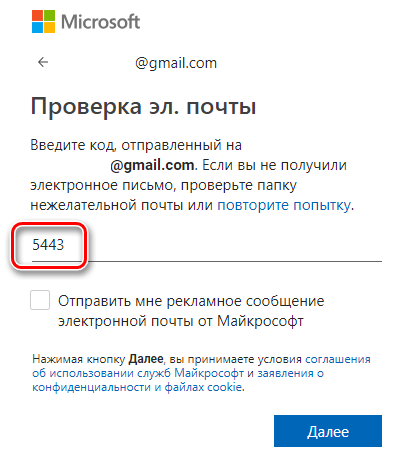
Решите капчу на следующем экране, а затем нажмите кнопку Далее ещё раз.
Поздравляю! Вы только что создали свою учетную запись Microsoft.
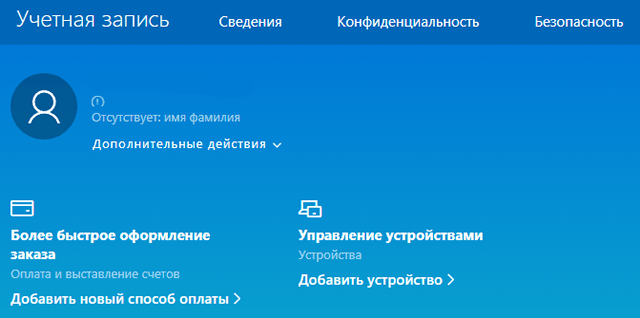
Теперь Вы можете использовать эту учетную запись для всех сервисов Microsoft, таких как Windows Store, Outlook, приложение OneDrive, Skype и Xbox Live.
Дайте нам знать, если у вас возникли какие-либо сомнения или проблемы при создании учетной записи.
Заключение: важность учетной записи Microsoft
Создание учетной записи Microsoft – это первый шаг к полноценному использованию всех возможностей экосистемы Microsoft. Microsoft Account открывает доступ к широкому спектру сервисов и преимуществ, которые делают работу с Windows более удобной и продуктивной.
Подведем основные итоги:
- Безопасность данных обеспечивается современными механизмами защиты
- Синхронизация настроек между устройствами становится доступной
- Облачное хранилище OneDrive предоставляет место для хранения файлов
- Доступ к приложениям Microsoft 365 становится проще
- Единый вход во все сервисы Microsoft упрощает авторизацию
Помните, что учетная запись Microsoft – это не просто логин и пароль, а ключ к современному цифровому пространству. Создав её один раз, вы получите доступ к множеству полезных функций и сможете максимально эффективно использовать возможности Windows.
Регулярно обновляйте свои данные и следите за безопасностью учетной записи, чтобы ваша работа в экосистеме Microsoft была максимально комфортной и защищенной.